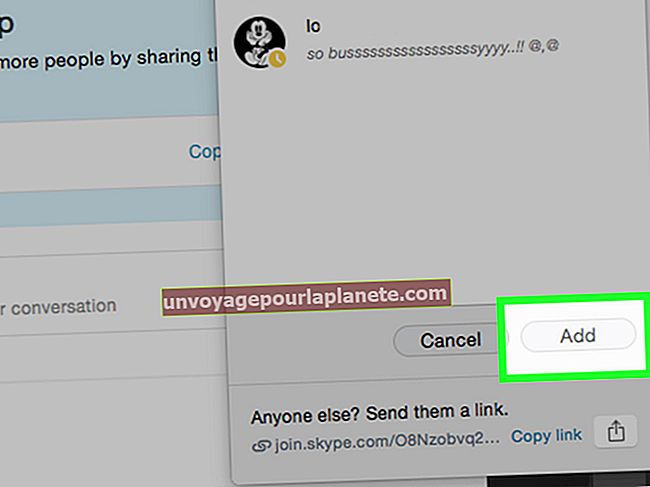எனது தொடர்புகளை அவுட்லுக்கிலிருந்து Android க்கு இறக்குமதி செய்யலாமா?
Android உங்கள் தொடர்புகளை ஒரு SQLite தரவுத்தளத்தில் சேமிக்கிறது, எனவே நீங்கள் அவுட்லுக் தொடர்புகளை இறக்குமதி செய்யும் போது, உங்கள் பிற நிரல்கள் தரவுத்தளத்தை வினவுவதன் மூலம் அவற்றை அணுகலாம். நீங்கள் அவுட்லுக் தொடர்புகளை Android க்கு பல வழிகளில் இறக்குமதி செய்யலாம். Android க்கான அவுட்லுக் பயன்பாடு உங்கள் தரவை ஹோஸ்ட் செய்யும் மைக்ரோசாஃப்ட் எக்ஸ்சேஞ்ச் சேவையகத்துடன் உங்கள் தொடர்புகள், காலெண்டர்கள் மற்றும் மின்னஞ்சல்களை ஒத்திசைக்கிறது. கூகிளின் இலவச மின்னஞ்சல் சேவையான ஜிமெயில், உங்கள் Android தொடர்புகளை உங்கள் Google தொடர்புகளுடன் இணைக்கிறது, எனவே ஜிமெயிலுக்கு அவுட்லுக் தொடர்புகளை இறக்குமதி செய்வது தானாகவே உங்கள் தொலைபேசியுடன் ஒத்திசைக்கிறது.
மைக்ரோசாஃப்ட் எக்ஸ்சேஞ்ச் உடன் ஒத்திசைக்கிறது
1
Play Store இலிருந்து Outlook.com பயன்பாட்டைப் பதிவிறக்கவும். “எல்லா பயன்பாடுகளையும்” தட்டவும், “ப்ளே ஸ்டோர்” என்பதைத் தேர்ந்தெடுத்து “அவுட்லுக்” ஐத் தேடுங்கள். பதிவிறக்கப் பக்கத்தைக் காண தேடல் முடிவுகளில் நிரல் பெயரைத் தட்டவும். “நிறுவு” என்பதைத் தட்டுவதன் மூலம் உங்கள் தொலைபேசியில் நிரலைச் சேர்த்து, “திற” என்பதைத் தட்டுவதன் மூலம் அதைத் தொடங்கவும்.
2
உள்நுழைவுத் திரையில் உங்கள் மின்னஞ்சல் முகவரி மற்றும் கடவுச்சொல்லை உள்ளிட்டு உங்கள் கணக்கில் உள்நுழைக. உங்கள் கணக்கிற்கு புனைப்பெயரை உள்ளிட்டு “அடுத்து” என்பதைத் தட்டவும். நிரலின் வழிசெலுத்தல் குழுவில் உங்கள் கணக்கின் புனைப்பெயர் தாவலாகக் காட்டப்படும். உங்கள் கணக்கின் மின்னஞ்சல்களைக் காண இந்த தாவலைத் தேர்ந்தெடுக்கவும்.
3
“மெனு” தட்டுவதன் மூலம் “கணக்கு அமைப்புகள்” என்பதைத் தேர்ந்தெடுப்பதன் மூலம் உங்கள் கணக்கு விருப்பங்களைத் திருத்தவும். “தொடர்புகள்” தட்டுவதன் மூலமும் “தொடர்புகளை ஒத்திசை” விருப்பத்தை இயக்குவதன் மூலமும் உங்கள் அவுட்லுக் தொடர்புகளை இறக்குமதி செய்க. தொடர்புகள் மற்றும் காலெண்டர்கள் இயல்பாகவே ஒத்திசைக்கப்படுகின்றன, எனவே நீங்கள் உங்கள் கணக்கில் உள்நுழையும்போது உங்கள் தொடர்புகள் Android க்கு இறக்குமதி செய்யப்படுகின்றன.
4
“தேடல்” என்பதைத் தட்டி, தேடல் பெட்டியில் தொடர்புகளின் பெயரை உள்ளிடுவதன் மூலம் தொடர்புகளைத் தேடுங்கள். மாற்றாக, குரல் அழைப்புக்கு “முகப்பு” என்பதை அழுத்தி “தொலைபேசி” என்பதைத் தட்டவும். ஒரு தொடர்பைக் கண்டுபிடிக்க “தொடர்புகள்” தாவலைத் தேர்ந்தெடுத்து தேடல் பெட்டியில் ஒரு பெயரை உள்ளிடவும். தொடர்பின் பெயரைத் தட்டுவதன் மூலம் இந்த நபரை அழைக்கவும்.
Gmail க்கு தொடர்புகளை இறக்குமதி செய்கிறது
1
அவுட்லுக்கைத் துவக்கி, “கோப்பு” என்பதைக் கிளிக் செய்து, “விருப்பங்கள்” என்பதைத் தேர்ந்தெடுத்து, “மேம்பட்டது” என்பதைத் தேர்ந்தெடுத்து “ஏற்றுமதி” என்பதைக் கிளிக் செய்வதன் மூலம் இறக்குமதி மற்றும் ஏற்றுமதி வழிகாட்டி திறக்கவும். “ஒரு கோப்பிற்கு ஏற்றுமதி செய்” என்பதைத் தேர்ந்தெடுத்து “அடுத்து” என்பதைக் கிளிக் செய்க. கோப்பு வகை மெனுவிலிருந்து, “கமாவால் பிரிக்கப்பட்ட மதிப்புகள்” என்பதைத் தேர்ந்தெடுக்கவும். இந்த வகை கோப்பு உங்கள் தொடர்புகளை கமாவால் பிரிக்கப்பட்ட பட்டியலில் சேமிக்கிறது, அவை Gmail க்கு இறக்குமதி செய்யப்படலாம்.
2
தேர்ந்தெடு கோப்புறை பிரிவில் தொடர்பு கோப்புறையைத் தேர்ந்தெடுக்கவும். CSV கோப்பில் தொடர்புகளை ஏற்றுமதி செய்யும் போது, நீங்கள் ஒரு நேரத்தில் ஒரு கோப்புறையை மட்டுமே தேர்ந்தெடுக்க முடியும். ஏற்றுமதி செய்யப்பட்ட கோப்பை சேமி பிரிவில், உங்கள் CSV கோப்பிற்கான இருப்பிடத்தைத் தேர்வுசெய்ய “உலாவு” என்பதைக் கிளிக் செய்க. “சரி” என்பதைக் கிளிக் செய்வதன் மூலம் இந்த அமைப்புகளைச் சேமிக்கவும், அடுத்த திரையில், CSV கோப்பிற்கான பெயரை உள்ளிடவும். “முடி” என்பதைக் கிளிக் செய்வதன் மூலம் உங்கள் தொடர்புகளை ஏற்றுமதி செய்து வழிகாட்டி மூடவும்.
3
உங்கள் கணக்கில் உள்நுழைய Gmail தளத்தைப் பார்வையிடவும் அல்லது புதிய ஒன்றை உருவாக்கவும் (இணைப்பிற்கான ஆதாரங்களைப் பார்க்கவும்). பிரதான கணக்கு பக்கத்திலிருந்து, “ஜிமெயில்” மெனுவைக் கிளிக் செய்து “தொடர்புகள்” என்பதைத் தேர்வுசெய்க. “மேலும்” என்பதைக் கிளிக் செய்து “இறக்குமதி” என்பதைத் தேர்ந்தெடுத்து இறக்குமதி சாளரத்தைத் திறக்கவும். “கோப்பைத் தேர்வுசெய்க” என்பதைக் கிளிக் செய்து, உலாவி சாளரத்தில் ஏற்றுமதி செய்யப்பட்ட CSV கோப்பைத் தேர்ந்தெடுக்கவும். “இறக்குமதி” என்பதைக் கிளிக் செய்வதன் மூலம் தொடர்புகளை ஜிமெயிலுக்கு இறக்குமதி செய்க. தொடர்புகள் உடனடியாக தொடர்புகள் சாளரத்தில் தெரியும்.
4
உங்கள் Android சாதனத்தில் Google இல் உள்நுழைக. உங்கள் தொலைபேசி ஏற்கனவே Google உடன் ஒத்திசைக்கப்பட்டிருந்தால், அடுத்த முறை உங்கள் சாதனத்தை இயக்கும்போது உங்கள் தொடர்புகள் தானாகவே இறக்குமதி செய்யப்படும். இல்லையெனில், “எல்லா பயன்பாடுகளையும்” தட்டவும், “அமைப்புகள்” என்பதைத் தேர்ந்தெடுத்து “கணக்குகள் மற்றும் ஒத்திசைவு” என்பதைத் தேர்ந்தெடுக்கவும். “கணக்கைச் சேர்” என்பதைத் தட்டவும், “கூகிள்” என்பதைத் தேர்ந்தெடுத்து “இருக்கும்” என்பதைத் தேர்ந்தெடுக்கவும். உரை புலங்களில் உங்கள் ஜிமெயில் பயனர்பெயர் மற்றும் கடவுச்சொல்லை உள்ளிட்டு “சேர்” என்பதைத் தட்டவும். சில தருணங்களில், உங்கள் மின்னஞ்சல்கள், தொடர்புகள் மற்றும் காலெண்டர்கள் உங்கள் சாதனத்திற்கு இறக்குமதி செய்யப்படுகின்றன.